

La funzione di scansione contiene un numero di modelli predefiniti di fabbrica per creare un documento digitale partendo dagli originali. Quando si seleziona un modello, PRISMAsync utilizza automaticamente le impostazioni di scansione e quelle degli originali per il lavoro. È possibile modificare ogni singola impostazione di un modello e definire modelli personalizzati.
Nella tabella seguente sono mostrati i modelli di lavori di scansione disponibili.
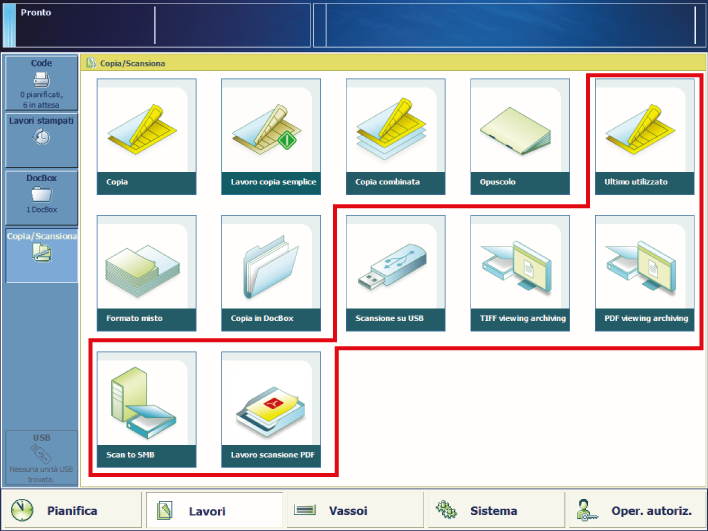 Modelli di lavoro di scansione
Modelli di lavoro di scansione|
Modello |
Utilizzo |
|---|---|
|
[Ultimo utilizzato] |
Quando si desidera riutilizzare le impostazioni del lavoro di scansione precedente. Non è possibile utilizzare questa funzione per un lavoro di scansione combinato. |
|
[Scansione su USB] |
Quando si desidera eseguire la scansione nel dispositivo USB. |
|
[TIFF viewing archiving] [PDF viewing archiving] |
Quando si desidera visualizzare molti documenti digitalizzati. I documenti vengono digitalizzati con una risoluzione inferiore e memorizzati con una dimensione del file inferiore. |
|
[Scansione su SMB] |
Quando si desidera memorizzare in un server o una workstation tramite il protocollo SMB. |
|
[Scansione su WebDAV] |
Quando si desidera memorizzare in un server o una workstation tramite il protocollo WebDAV. |
|
[Lavoro scansione PDF] |
Quando si desidera memorizzare il documento digitalizzato in DoxBox. |
Nelle tabelle seguenti, sono riportate le proprietà del lavoro di scansione che è possibile modificare. Ridurre la definizione del lavoro di scansione quando si desidera effettuare altre attività nel pannello di controllo.
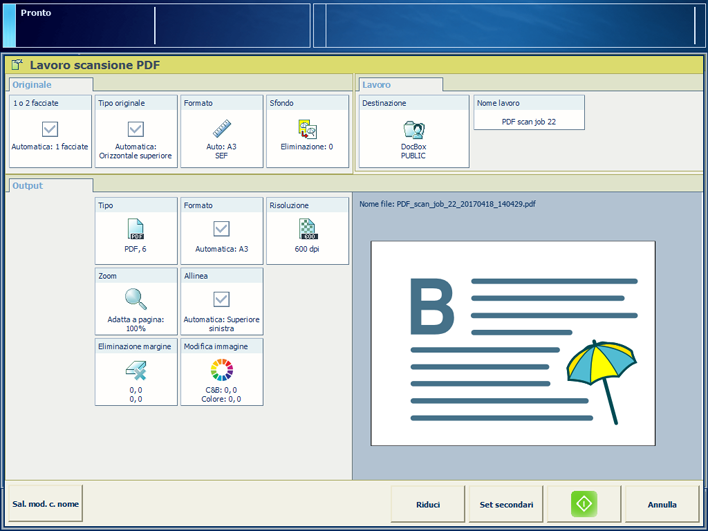
|
Impostazione lavoro |
Cosa è possibile definire |
|---|---|
|
[1 o 2 facciate] |
Facciate originali da copiare Indicare se devono essere copiate una o due facciate dell'originale. |
|
[Tipo originale] |
Lato di rilegatura Posizione rilegatura lungo il lato lungo o lato corto Il margine di rilegatura regola automaticamente la direzione di spostamento del margine, l'orientamento e la posizione di pinzatura. |
|
[Formato] |
Formato originali Indicare le dimensioni standard o personalizzate degli originali. |
|
[Sfondo] |
Sfondo dell'originale Indicare se è necessario eliminare uno sfondo indefinito o giallastro. |
|
Impostazione lavoro |
Cosa è possibile definire |
|---|---|
|
[Tipo] |
Tipo di file Indicare il modo in cui si desidera memorizzare i file digitalizzati:
|
|
[Formato] |
Formato pagina Formato pagina del documento digitale. |
|
[Risoluzione] |
Risoluzione di scansione La risoluzione di scansione influisce sulle dimensioni del file di scansione. |
|
Impostazione lavoro |
Cosa è possibile definire |
|---|---|
|
[Zoom] |
Fattore di ridimensionamento Indicare se si desidera scalare l'immagine in base alle dimensioni della pagina o impostare il fattore di zoom manualmente (25% - 400%). |
|
[Allinea] |
Allineamento dell'immagine in una posizione del foglio Indicare il modo in cui si desidera allineare l'immagine sul foglio: in un angolo, sul bordo o al centro di un foglio. |
|
[Eliminazione margine] |
Eliminazione del margine di un'immagine Indicare se si desidera eliminare i margini dell'immagine. Quando si regola l'eliminazione margine, cancellare le aree dell'immagine, con un massimo di 100 mm/3,94". |
|
Impostazione lavoro |
Cosa è possibile definire |
|---|---|
|
[Modifica immagine] |
Regolazione immagine Utilizzare l'anteprima per controllare i risultati quando si modificano le impostazioni seguenti:
|
|
[Colori / bianco e nero] |
Qualità colore Indicare se si desidera file digitalizzati con informazioni a colori o in bianco e nero:
|
|
Impostazione lavoro |
Cosa è possibile definire |
|---|---|
|
[Destinazione] |
Destinazione Le destinazioni disponibili dipendono dalla configurazione della funzione di scansione:
|
|
[Nome lavoro] |
Nome lavoro Immettere un nuovo nome per il lavoro. Questo nome viene integrato automaticamente con una data e un'ora. |